Es hat sich abgezeichnet, angedeutet, angedroht: Elon Musk hat Twitter gekauft. Was aus der Plattform wird, kann noch keiner sagen. Das Tempo der Ankündigungen ist groß und jeden Tag stehen wieder neue Spekulationen auf dem Plan.
Mastodon erlebt nun das, worauf es seit Jahren wartet: Nutzer:innen strömen auf die Plattform und sogar große Accounts à la Böhmermann sind sehr aktiv. Doch wie funktioniert Mastodon?
Grundgenug, dir eine kleine Hilfestellung anzubieten, um auf Mastodon starten zu können – egal ob du schon Erfahrungen mit Twitter hast oder nicht. Los geht’s 🚀
Auf Mastodon anmelden
Anmelden kannst du dich ganz einfach auf der Website:
Oder in der App. Die gibt’s für iOS und Android:
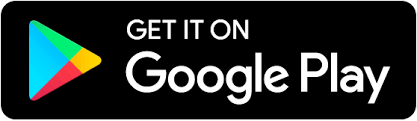
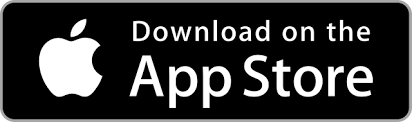
Darüber hinaus funktioniert Mastodon auch als Progressive Web App. Das heißt, die Website sieht im eingeloggten Zusand wie ein App aus und kann im Prinzip auch die meisten Sachen einer App. Also Benachrichtigungen verschicken und so weiter. Du musst die Seite nur auf deinen Homescreen legen und dann bist du immer startklar. Drittanbieter-Apps gibt es auch schon ein paar. Findest du alles auf der Website.
Den richtigen Server bzw. die richtige Instanz finden
Das vielleicht seltsamste auf Mastodon ist, dass du dir vor dem Start einen Server aussuchen musst. Instanz nennt sich das und ist eigentlich der Kern der Plattform. Denn dadurch läuft Mastodon dezentral und ist in den Händen vieler – und nicht eines einzelnen Unternehmens. Oder Elons 😐
Betrieben werden die Instanzen meistens von Privatpersonen oder von privaten Organisationen. Dabei unterscheiden die sich in ihrer Größe – also Anzahl der Nutzer:innen – und deren Nutzungsbedingungen.
Generell gibt es Instanzen für bestimmte Interessen oder Regionen, Städte zum Beispiel.
Was macht die Auswahl der Instanz mit dir dann im Alltag? Nicht viel. Denn alle können deine Posts lesen und du kannst auch die Beiträge von allen lesen. Gilt fürs Kommentieren genauso. Allerdings gibt es eine Spalte, in der alle Beiträge landen, die auf deiner Instanz gepostet werden. Wenn du also ein Thema (Gaming, Musik…) hast oder dich gern mit deiner Region verbinden möchtest, dann such dir hier den passenden Mastodon-Server aus:
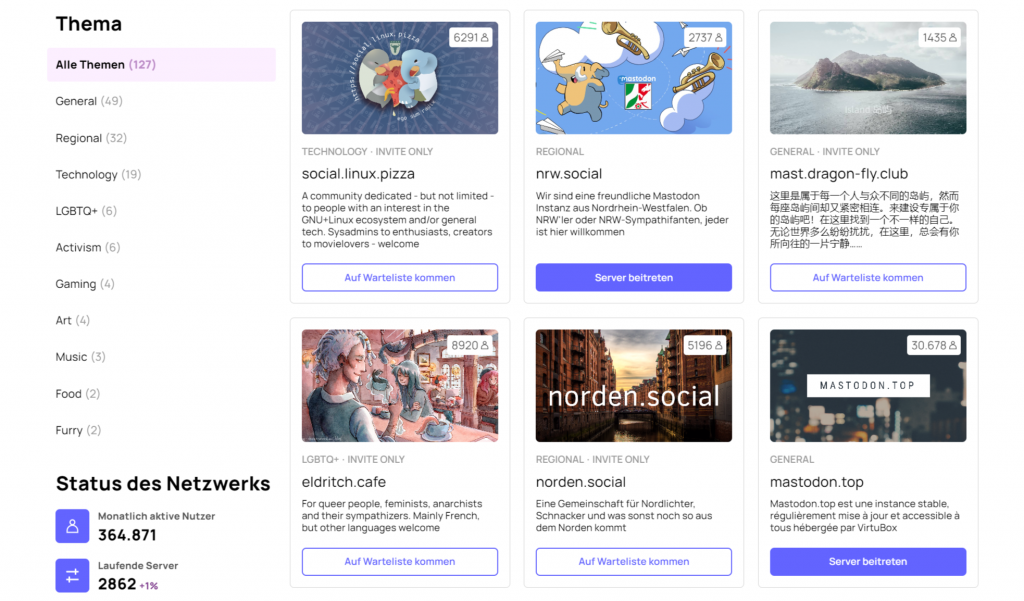
Und keine Panik: Du kannst jederzeit ohne Follower:innen-Verlust wechseln oder deine eigene Instanz eröffnen.
Loslegen auf Mastodon für Nichttwitterer
Wenn du Twitter kennst, ist der Rest eigentlich ein Kinderspiel. Daher kannst du den Abschnitt überspringen.
Alle anderen kucken bestimmt erstmal wie die Sau ins Uhrwerk. Mastodon ist ein Microblogging-Dienst. Der Einfachheit halber siehst du im folgenden Screenshots der Desktopversion. In der App ist das nur geringfügig anders.
Zunächst fällt auf, dass alles in Spalten organisiert wird. Besonders am PC ist das zunächst ungewohnt anzuschauen. Bei mir sieht das zum Beispiel so aus:
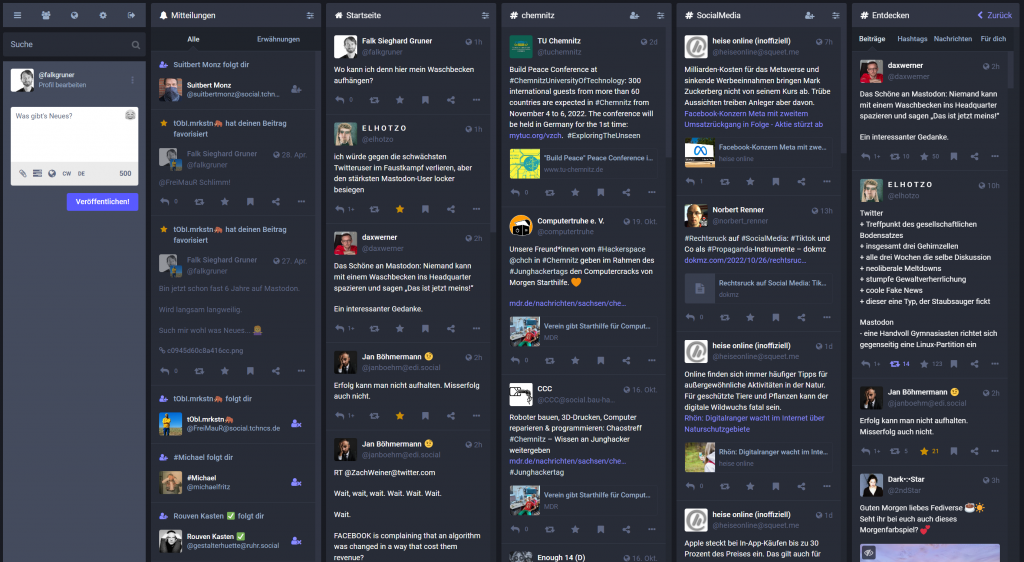
Es öffnet sich also keine neue Seite, wenn man die Benachrichtigungen ansehen möchte, sondern die Spalte dafür ist eigentlich immer da. Praktisch, oder?
Die Spalte für deinen Homefeed – nennt sich bei Mastodon Startseite – ist auch schon da. Darin siehst du alle Beiträge der Accounts, denen du folgst. Chronologisch sortiert und automatisch aktualisiert. Unter jedem Post siehst du dann eine Leiste mit Aktionen, wie du auf einen Beitrag reagieren kannst.

Ganz links kannst du „antworten“, sprich kommentieren. Wie auf Twitter ist das dann aber wie ein eigener Beitrag nur eben unter dem Post eines bzw. einer Anderen. Und wir bei eigenen Beiträge hast du bei Kommentaren (bzw. Antworten) die gleichen Möglichkeiten: 500 Zeichen Text und bis zu 4 Bilder oder Videos. Unten mehr dazu.
Rechts neben der Kommentarfunktion befindet sich „Teilen“. Bei Twitter heißt das Retweet und bedeutet nichts anderes, als dass du den Beitrag auch an deine Follower:innen teilst. So wie er ist. Ohne Ergänzungen von dir.
Der Stern steht für „Favorisieren“ und damit liken bzw. gefällt mir. Mit dem Fähnchen daneben kannst du dir Beiträge merken und als Lesezeichen für später abspeichern. Das Sharing-Symbol ermöglicht dir, den Beitrag in andere Apps zu teilen oder den Link zum Beitrag zu kopieren. Naja und bei den 3 Punkten kannst du einen eigenen Beitrag wieder löschen oder den entsprechenden Account melden.
Den ersten Beitrag auf Mastodon veröffentlichen
So und nun willst Du ja aber nicht nur die Sachen von anderen lesen sondern auch eigene Beiträge schreiben. Das sieht dann so aus:
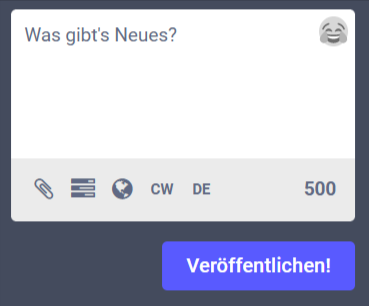
Große Unterschiede zu anderen Plattformen gibt es eigentlich nicht. Eher ist der Funktionsumfang noch ein wenig eingeschränkt, als dass es zu viel Neues zu entdecken gäbe.
Du hast 500 Zeichen Platz für Text, Links, Hashtags und Erwähnungen. Dazu kommen noch bis zu 4 Fotos. Eine Umfrage mit bis zu 4 Antwortmöglichkeiten kannst du auch anhängen.
Außerdem kannst du über das Weltkugelsymbol noch festlegen, wer den Beitrag sehen kann. Bei „CW“ kannst du eine Inhaltswarnung deinem Beitrag voranstellen. Du kannst zum Beispiel „Nichts für schwache Nerven“ reinschreiben. Das erscheint dann als bei deinem Beitrag versehen mit einem „Mehr anzeigen“-Button. Erst wenn der angeklickt wird, erscheint der eigentliche Post. Die Sprache deines Textes lässt sich auch festlegen.
Das war’s dann im Prinzip auch schon…
Interessante Accounts auf Mastdodon finden
Falls du schon auf Twitter unterwegs bist oder warst, willst du bestimmt erst einmal die Accounts wiederfinden, denen du dort schon gefolgt bist. Dafür gibt’s ein Tool, dass sich gerade in Entwicklung befindet:
Dort kannst du die Accounts deines Twitterprofils abgrasen lassen. Das Tool sucht dann nach Profilen auf Mastodon, die zu den gleichen Personen gehören könnten.
Um neue Accounts zu entdecken, findest du unter „Erste Schritte“ diese Möglichkeiten.
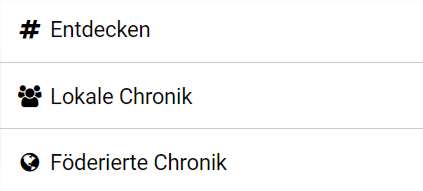
Dort werden dir in verschiedenen kuratierten Timelines Beiträge vorgeschlagen.
Außerdem kannst du natürlich nach Hashtags suchen (oder in Beiträgen drauf klicken), die dich thematisch interessieren. Dort tummeln sich dann wiederum Menschen, die für dich spannend sein könnten.
Mastodon – Twitterklon, Twitteralternative oder doch ganz was eigenes?
Das ist die großes Frage. Wohin entwickelt sich die Plattform? Wird Mastodon „bloß“ ein Abklatsch? Wird es was eigenes, das parallel zu Twitter bestehen kann oder nur eine Resterampe, für automatisch rübergespülte Tweets?
Das wird die Zeit zeigen 🤷♀️ Sich mit Mastodon auseinander zu setzen und mal zu probieren, was so geht und was nicht, kann nie schaden. Noch ist es eine überschaubare Spielwiese. Auf der du nicht gern mit mir vernetzen kannst 😊
FAQ zu Mastodon
Hier kommen nun die wichtigsten und häufigsten Fragen und Antworten zu Mastodon. Das FAQ wird stetig erweitert und wenn etwas fehlt, dann melde dich bei mir – ich nehme deine Frage dann gern mit auf. Inklusive Antwort versteht sich 😉
Wie funktioniert der Umzug auf einen anderen Server?
Der Umzug läuft so ähnlich ab, wie der Wechsel des Mobilfunkanbieters. Zunächst meldest du dich auf dem neuen Server an. Danach kannst du dort unter „Einstellungen“ ➡️ „Profil“ (ganz unten am Ende der Seite) auf „Ziehe von einem anderen Konto um“ klicken und den kompletten Nutzernamen – also mit Server am Ende – eingeben. Im nächsten Schritt loggst du dich auf dem alten Server ein und gehst in den Profileinstellungen auf „Ziehe zu einem anderen Konto um“. Dort gibst du deinen neuen Nutzernamen ein. Fertig.
Wie finde ich einen bestimmten Server?
Du kannst im Browser immer den Servernamen als URL eingeben – als wenn du weißt, auf welche Instanz du willst.
— Falk Sieghard Gruner (@FalkGruner) October 28, 2022
Bei @janboehm wäre das https://t.co/kf2Pu2wDnH.
Wenn ich das richtig verstehe, ist der Server aber noch nicht öffentlich.
Was bedeutet (inoffiziell) im Namen?
Das findest Du vor allem bei Medienaccounts oder Unternehmen. Meist verbirgt sich dahinter ein Bot, der nichts mit der Marke direkt zu tun hat und lediglich die Tweets des bestehenden Twitteraccounts zu Mastodon spiegelt. Findest du zum Beispiel für Spiegel.de, Zeit Online oder den FC Bayern.
Wo kann ich die Zwei-Faktor-Authentisierung aktivieren?
Das geht in deinen Einstellungen:
➡️ Einstellungen
➡️ Konto
➡️ Zwei-Faktor-Authentisierung
➡️ QR-Code mit der Authentifizierungs-App deiner Wahl scannen
➡️ generierten Code eingeben
Fertig 🚀



Eine Antwort auf „Wie funktioniert Mastodon? So gelingt der Einstieg ins Fediverse“
[…] Einstieg in Mastodon: So findest Du Dich zurecht — https://www.medienspinnerei.de […]